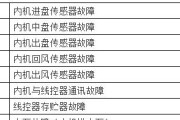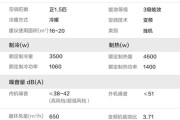随着U盘的广泛使用,有时我们会遇到打开U盘时出现需要格式化的情况,这给我们的数据安全带来了一定的风险。本文将为大家介绍解决U盘打开时需要格式化的问题,并提供一些修复办法。

一、查看文件系统是否损坏
如果U盘打开后需要格式化,首先应该检查U盘的文件系统是否损坏。点击“我的电脑”或“计算机”,右键点击U盘图标,选择“属性”,在“文件系统”栏中查看文件系统类型。
二、使用数据恢复工具
如果文件系统没有损坏,但依然无法正常打开U盘,可以尝试使用数据恢复工具来修复。通过下载并安装数据恢复软件,按照软件提示进行操作,很多情况下可以成功恢复被格式化的数据。
三、尝试更换USB接口
有时候U盘无法正常打开需要格式化的问题可能是由于USB接口故障导致的。可以尝试将U盘插入其他USB接口,看是否可以正常访问。
四、检查U盘是否受损
如果U盘在多台电脑上都无法正常打开,可以考虑U盘本身是否受损。可以尝试将U盘插入其他电脑,或者尝试使用其他U盘插入当前电脑,以排除U盘本身问题。
五、使用CMD命令修复U盘
如果以上方法都无法解决问题,可以尝试使用CMD命令来修复U盘。按下Win+R组合键,输入“cmd”并回车,然后输入“chkdskX:/f”(其中X为U盘所对应的盘符),再按回车键即可执行修复命令。
六、尝试使用专业的修复工具
如果以上方法都无效,可以尝试使用一些专业的修复工具来解决。这些工具往往能够更好地识别和修复U盘的问题,可通过搜索引擎查找并下载使用。
七、备份数据后重新格式化
如果所有的方法都无法解决问题,那么最后一种办法就是将U盘中的数据备份到其他设备上,然后进行格式化操作。虽然这样做会导致数据丢失,但至少能让U盘重新可用。
八、避免频繁拔插U盘
频繁拔插U盘会增加U盘损坏的风险,因此建议在使用U盘时避免频繁插拔,以减少U盘出现需要格式化的情况。
九、定期检查U盘的健康状态
为了避免U盘出现需要格式化的问题,我们应该定期检查U盘的健康状态。可以使用一些U盘检测工具来扫描和修复U盘中的问题。
十、注意电脑的安全性
良好的电脑安全性也能降低U盘出现问题的概率。保持系统和杀毒软件的更新,定期清理电脑垃圾文件,可以提高电脑和U盘的稳定性。
十一、避免在非安全环境使用U盘
在非安全环境中使用U盘容易导致病毒感染,这可能是导致需要格式化的原因之一。应该尽量避免在不可靠或不安全的环境中使用U盘。
十二、检查U盘是否正常弹出
在使用U盘后,一定要正确地将其弹出,不要拔出过快。如果频繁不规范地弹出U盘,可能会引发文件系统损坏等问题。
十三、避免向U盘中存储恶意文件
存储恶意文件也是导致U盘出现问题的原因之一。要保证U盘的安全性,尽量避免将可疑或未知的文件存储到U盘中。
十四、及时更新U盘固件
一些U盘固件存在缺陷,可能会导致U盘出现各种问题。为了保证U盘的稳定性,建议定期检查并更新U盘的固件。
十五、寻求专业的帮助
如果所有方法都无法解决U盘需要格式化的问题,最后的选择就是寻求专业的帮助。可以联系相关维修服务中心或技术支持,获得更专业的解决方案。
当U盘打开后需要格式化时,我们可以尝试检查文件系统、使用数据恢复工具、更换USB接口、检查U盘是否受损、使用CMD命令修复、使用专业修复工具等方法来解决问题。我们还应该注意电脑安全性、避免频繁拔插U盘、定期检查U盘健康状态等,以减少U盘出现问题的概率。如果所有办法都无效,我们可以备份数据后重新格式化U盘,或者寻求专业的帮助。通过这些方法,我们可以有效解决U盘打开需要格式化的问题,保障数据安全。
介绍:
随着电脑和移动设备的普及,U盘已经成为我们存储和传输数据的重要工具。然而,有时候当我们插入U盘时,会出现弹窗提示需要格式化才能继续使用的情况。这时候我们就需要寻找解决方法来修复U盘,并尽可能地保留里面的数据。本文将介绍一些解决U盘一打开就叫格式化修复的方法。
一、检查U盘连接及驱动程序
1.确保U盘连接牢固且没有松动。
2.检查电脑是否识别U盘,可以通过"我的电脑"或者"此电脑"看到U盘图标。
3.如果电脑无法识别U盘,尝试更新或重新安装USB驱动程序。
二、使用磁盘管理工具修复U盘
1.在"我的电脑"或者"此电脑"上,右键点击U盘图标,选择"管理"。
2.在"磁盘管理"中找到对应的U盘,右键点击选择"属性"。
3.在属性窗口中选择"工具"选项卡,点击"错误检查"。
4.勾选"自动修复文件系统错误"和"扫描并尝试恢复坏簇",点击"开始"。
5.等待磁盘检查完成,按照提示重启电脑。
三、使用数据恢复软件
1.下载并安装可靠的数据恢复软件,如Recuva、EaseUSDataRecoveryWizard等。
2.打开软件,选择需要恢复的存储设备,如U盘。
3.运行深度扫描以找到被格式化的文件和文件夹。
4.选择需要恢复的文件,指定保存路径,开始恢复过程。
四、使用命令行工具修复U盘
1.按下Win+R键打开运行窗口,输入"cmd"并按下Enter键打开命令提示符。
2.输入"chkdskX:/f"(其中X为U盘所在的盘符)并按下Enter键执行。
3.等待检查和修复过程完成,重新插拔U盘。
五、尝试硬件修复
1.如果以上方法无法解决问题,可能是U盘硬件出现了故障。
2.可以尝试将U盘连接到其他电脑或设备上,查看是否能够正常识别。
3.如果其他设备也无法正常识别,可能需要考虑更换U盘。
:
当U盘一打开就要求格式化时,首先要检查U盘连接和驱动程序,并使用磁盘管理工具修复可能的文件系统错误。如果问题仍然存在,可以尝试使用数据恢复软件或命令行工具进行修复。如果以上方法都无效,可能需要考虑U盘硬件故障,并考虑更换新的U盘。无论采取哪种方法修复U盘,重要的是要确保数据的安全性,在操作之前最好备份重要数据。
标签: #空调代码